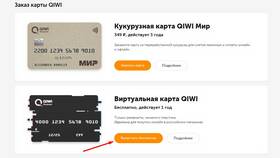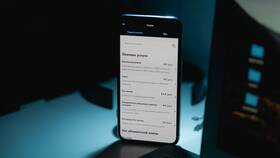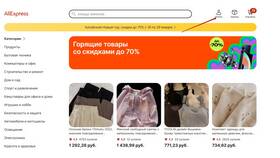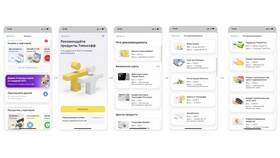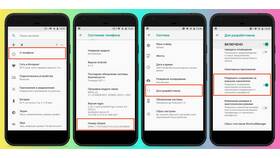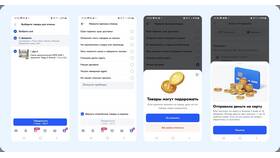Перенос операционной системы на твердотельный накопитель (SSD) значительно ускоряет работу компьютера. Рассмотрим пошаговый процесс миграции Windows 10 без переустановки.
Содержание
Подготовка к переносу системы
Требования к оборудованию
- SSD достаточного объема (рекомендуется в 1.5 раза больше используемого пространства на HDD)
- Свободный SATA-порт или M.2-разъем (в зависимости от типа SSD)
- Кабель SATA-to-USB для внешнего подключения (опционально)
- Резервное питание для ноутбуков
Подготовительные действия
- Создайте резервную копию важных данных
- Очистите систему от временных файлов и мусора
- Дефрагментируйте HDD (только для механических дисков)
- Проверьте состояние SSD с помощью фирменного ПО
Методы переноса Windows 10
| Способ | Необходимое ПО | Сложность |
| Средствами Windows | Встроенные утилиты | Средняя |
| Сторонними программами | Macrium Reflect, Acronis True Image | Простая |
| Через производителя SSD | Samsung Data Migration, WD Clone | Очень простая |
Пошаговая инструкция с Macrium Reflect
- Подключите SSD к компьютеру
- Скачайте и установите Macrium Reflect Free
- Выберите исходный диск с Windows
- Укажите SSD как целевой диск
- Настройте параметры клонирования (размер разделов)
- Запустите процесс клонирования
- Поменяйте диски местами или измените порядок загрузки в BIOS
Настройка после переноса
- Проверьте загрузку системы с SSD
- Активируйте TRIM (fsutil behavior set DisableDeleteNotify 0)
- Настройте файл подкачки под SSD
- Отключите дефрагментацию для SSD
- Обновите драйверы контроллера хранилища
Решение распространенных проблем
- Система не загружается - проверьте приоритет загрузки в BIOS
- Ошибка "Диск имеет таблицу разделов GPT" - конвертируйте в MBR или измените режим загрузки
- Недостаточно места - очистите диск или используте SSD большего объема
- Отсутствует драйвер контроллера - загрузите с сайта производителя